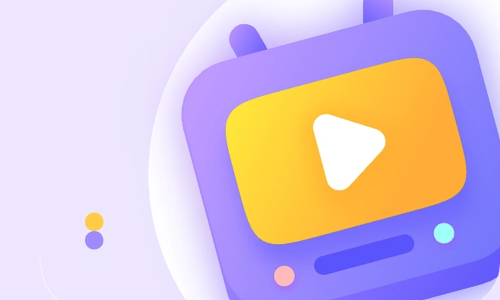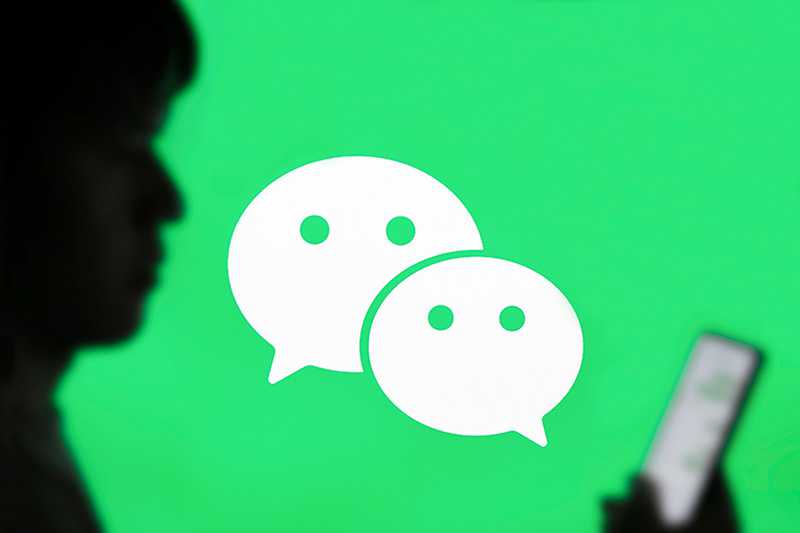文章详情
更多工具
如何为word文档添加超链接
为Word文档添加超链接是一个简单而实用的操作,它允许读者通过点击文档中的特定文本或图片直接访问到网页、电子邮件、文档内部位置或其他文件。以下是详细的步骤:
一、基本步骤
-
打开Word文档:首先,打开你需要添加超链接的Word文档。
-
选中内容:使用鼠标选中你想要添加超链接的文本或图片。
-
选择超链接选项:
- 通过菜单栏:点击菜单栏中的“插入”选项卡,然后在“链接”组中找到并点击“超链接”选项。
- 通过右键菜单:你也可以直接右键点击选中的文本或图片,然后在弹出的菜单中选择“超链接”。
- 使用快捷键:按下Ctrl+K组合键,可以快速打开“超链接”对话框。
-
设置超链接:
- 在“超链接”对话框中,你可以选择链接的类型,如“现有文件或网页”、“本文档中的位置”、“电子邮件地址”等。
- 根据你的选择,在相应的字段中输入或选择链接的目标。例如,如果选择“现有文件或网页”,你需要在“地址”栏中输入网址或文件路径;如果选择“本文档中的位置”,你需要在列表中选择文档中的具体位置。
-
确定并保存:设置完成后,点击“确定”按钮。Word会自动将所选内容转换为超链接,并在鼠标悬停时显示链接地址。最后,别忘了保存你的Word文档。
二、高级设置
除了基本的超链接设置外,Word还提供了一些高级的超链接设置选项,以满足不同的需求:
- 更改链接样式:你可以通过选择超链接并调整其字体、颜色、下划线等样式来改变其外观。这可以通过点击菜单栏中的“开始”选项卡,然后在“字体”组中进行设置。
- 测试链接:为了确保超链接的有效性,你可以按住Ctrl键,同时点击文档中的超链接来测试它是否指向正确的目标。
通过以上步骤,你可以轻松地为Word文档添加超链接,提升文档的交互性和可读性。